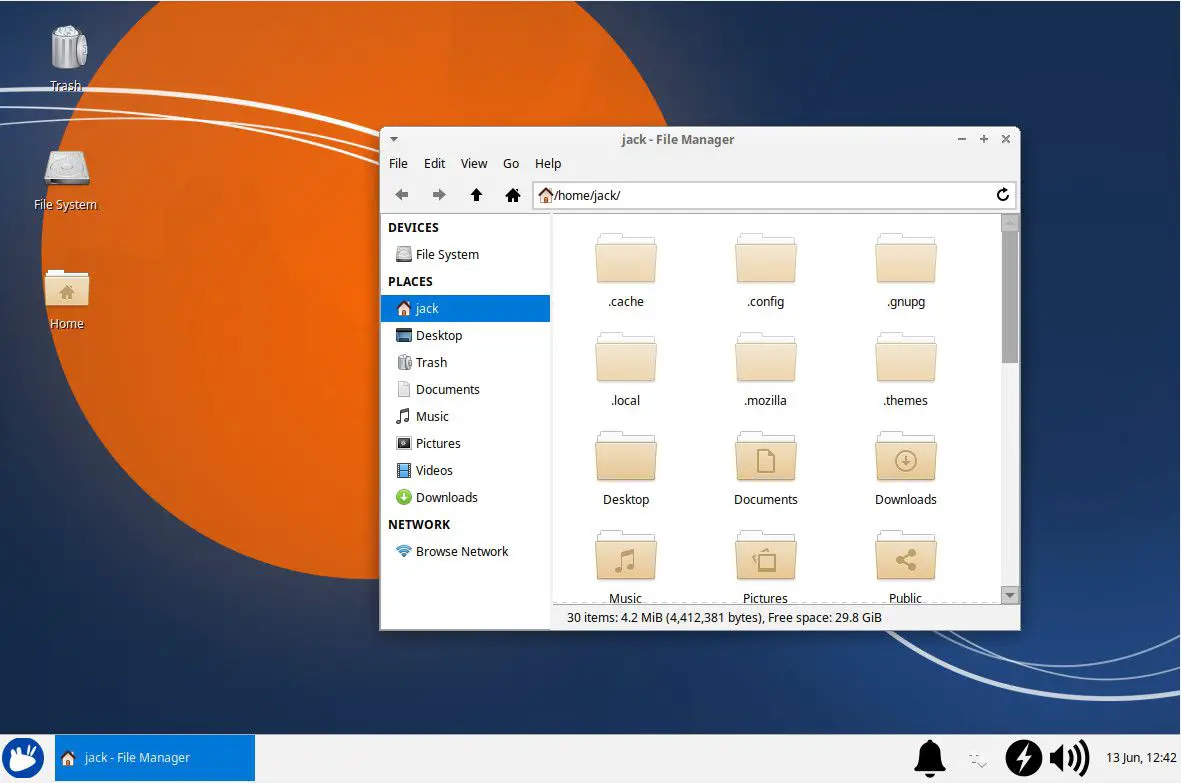O Xfce é um dos desktops mais configuráveis do mercado. Ajuste esta área de trabalho para parecer um pouco mais com o ambiente Windows do qual você provavelmente migrou. Vamos guiá-lo pelo processo de fazer o Xfce como o Windows 10. Não será uma combinação perfeita, mas será o suficiente para que você se sinta em casa no desktop. Para nossa demonstração, usamos o Xfce versão 4.12 rodando no Xubuntu Distribuição do Linux 19.04.
Personalizando o Painel
Fora da caixa, o padrão do Xfce é um único painel na parte superior da tela.
Primeiro, mova o painel para a parte inferior da área de trabalho e, em seguida, torne-o um pouco mais alto.
-
Clique com o botão direito no painel e selecione Painel > Preferências do painel.
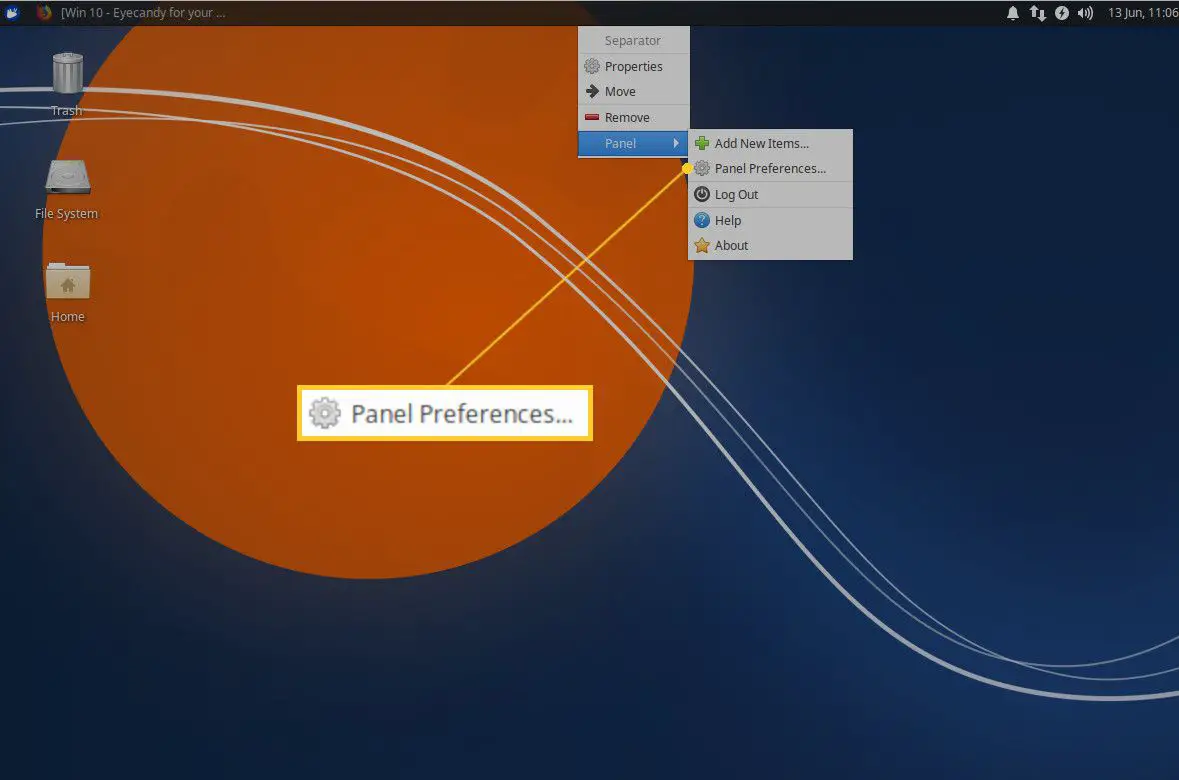
-
Na janela Preferências, clique em Painel de bloqueio para desmarcá-lo.
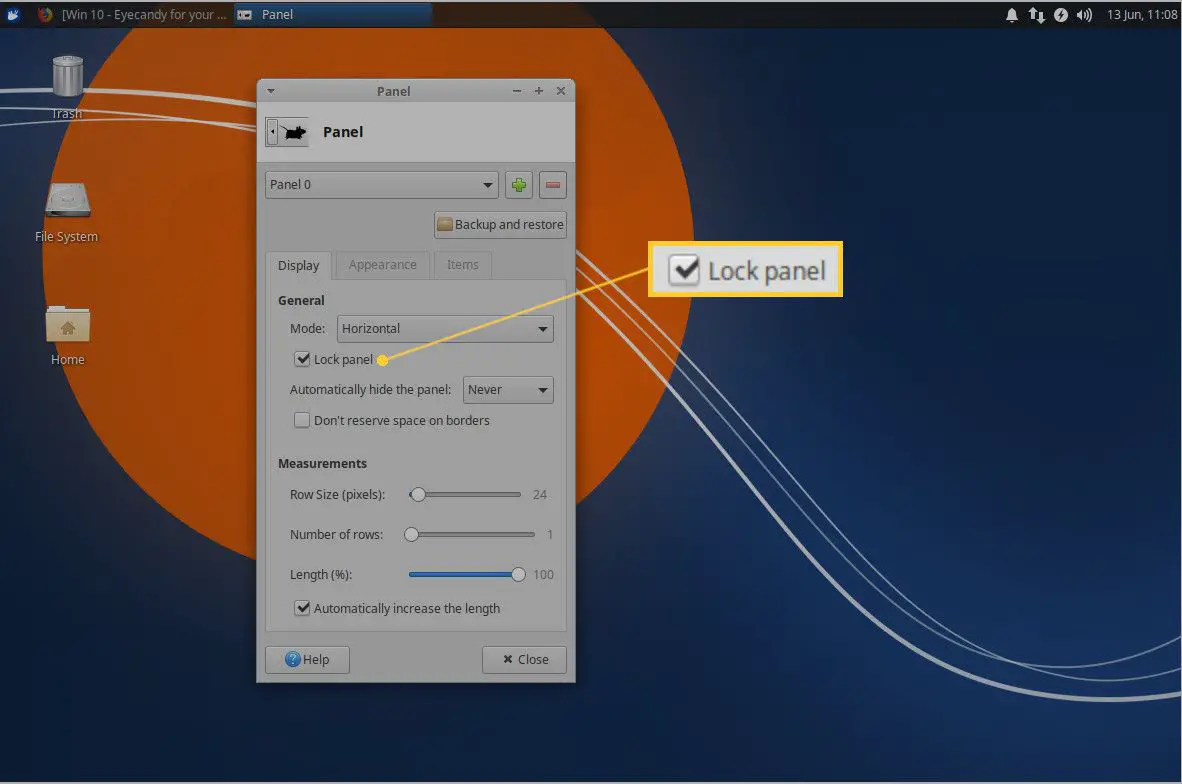
-
No canto superior esquerdo, clique no arraste a alça (duas linhas verticais de pontos) e arraste o painel para a parte inferior da tela.

-
Arrastar o Tamanho da linha regulador para a direita para aumentar a altura do painel.
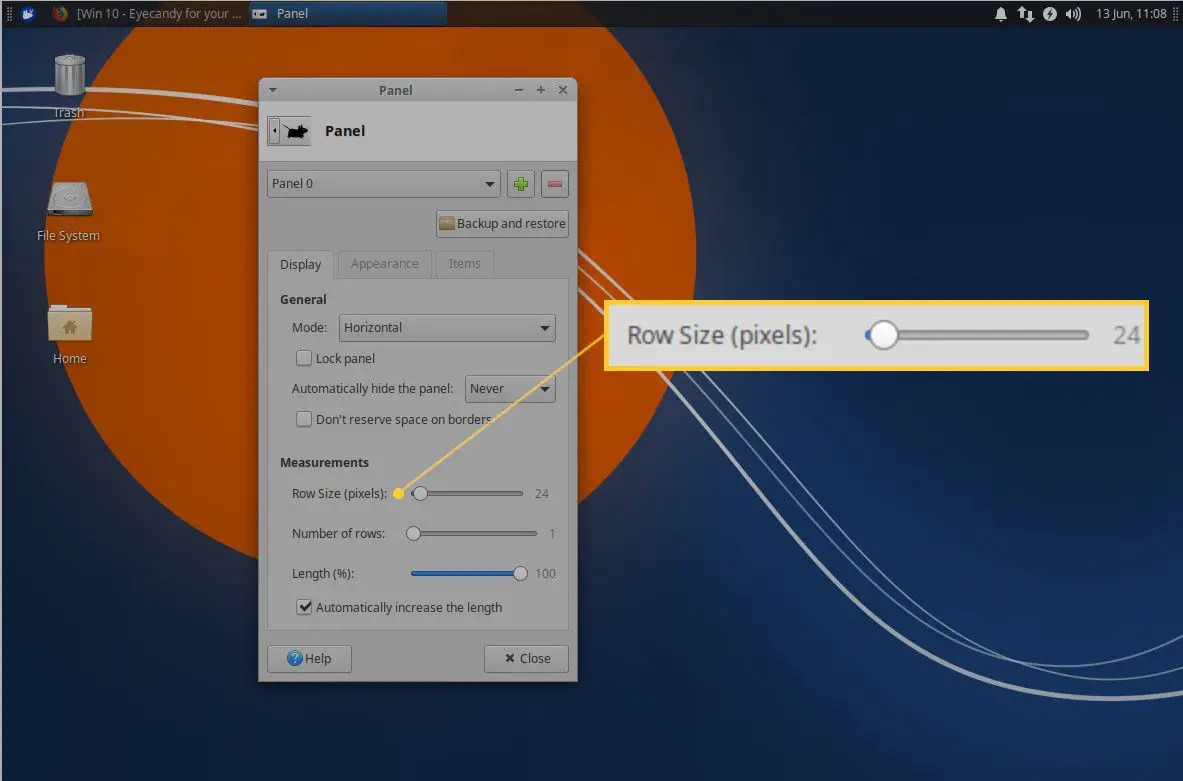
-
Quando terminar, clique Painel de bloqueio novamente. Neste ponto, seu painel deve estar na parte inferior e em uma altura muito mais aceitável.
Personalizando o tema do Windows Xfce
Ajuste o tema do Xfce para que se pareça ainda mais com o Windows 10. Existem muitos temas do Windows 10 disponíveis, alguns dos quais oferecem uma versão clara e escura, e alguns dos quais realmente não fazem o suficiente para satisfazer a maioria dos usuários . Vamos demonstrar a instalação do Windows 10 Modern Theme. Veja como instalá-lo.
-
Abra seu navegador da web e vá para a página do Windows 10 Modern Theme.
-
Clique Download e salve o arquivo no diretório de downloads.
-
Abra os Downloads diretório.
-
Clique no Menu do desktop Xfce, então clique Definições > Aparência.
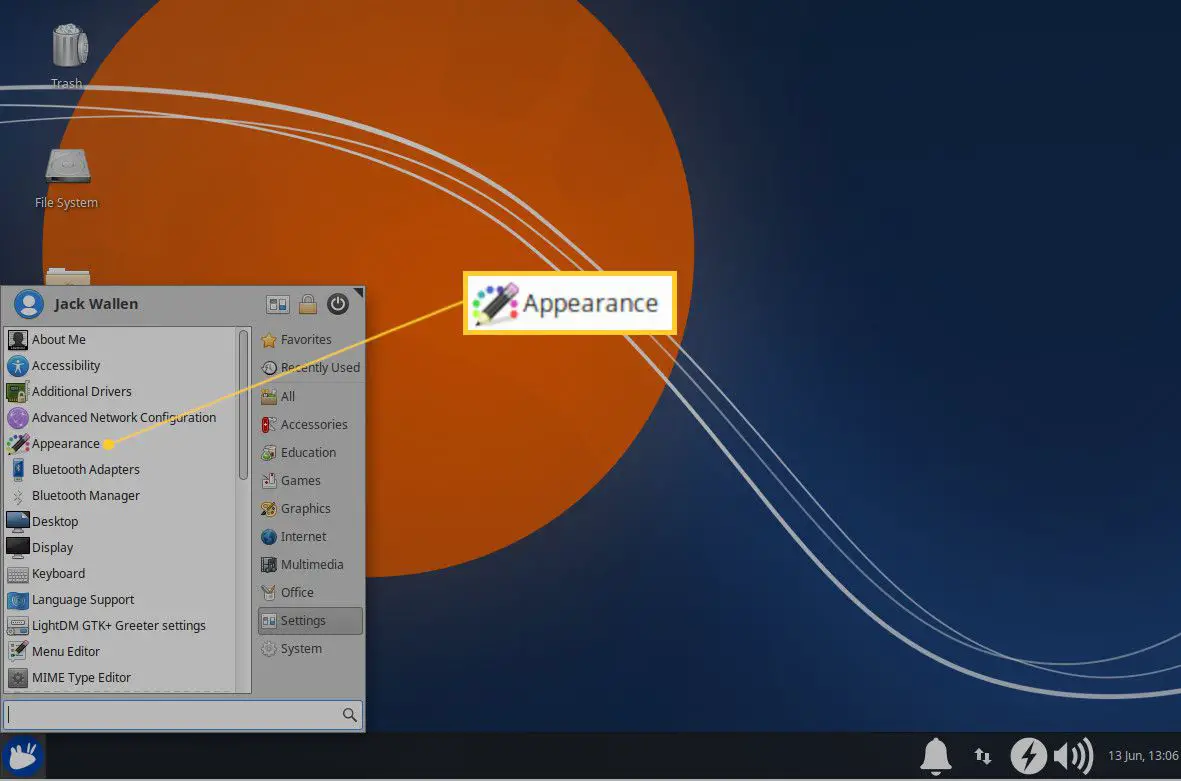
-
Clique no arquivo .gz Downloaded Windows 10 Modern Theme, arraste-o para o Estilo guia e solte.
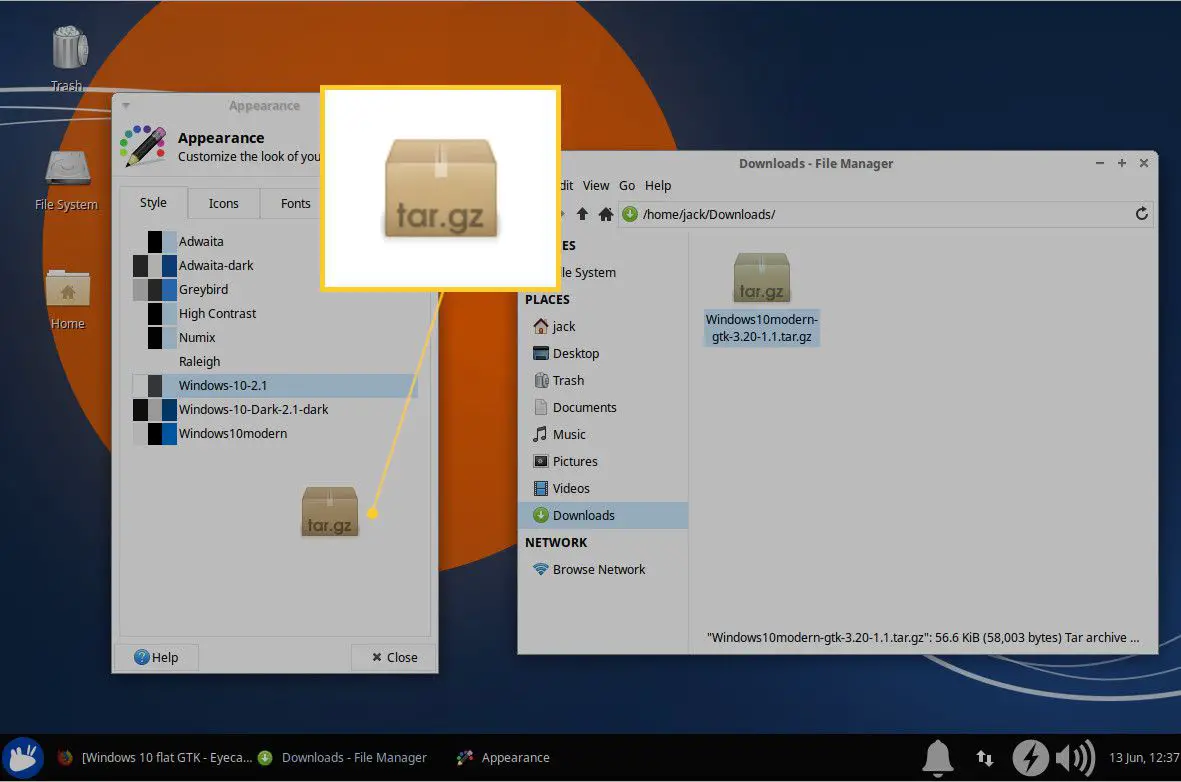
-
Clique no estilo recém-adicionado no Estilo aba. Ele será listado como “Windows10Modern”.
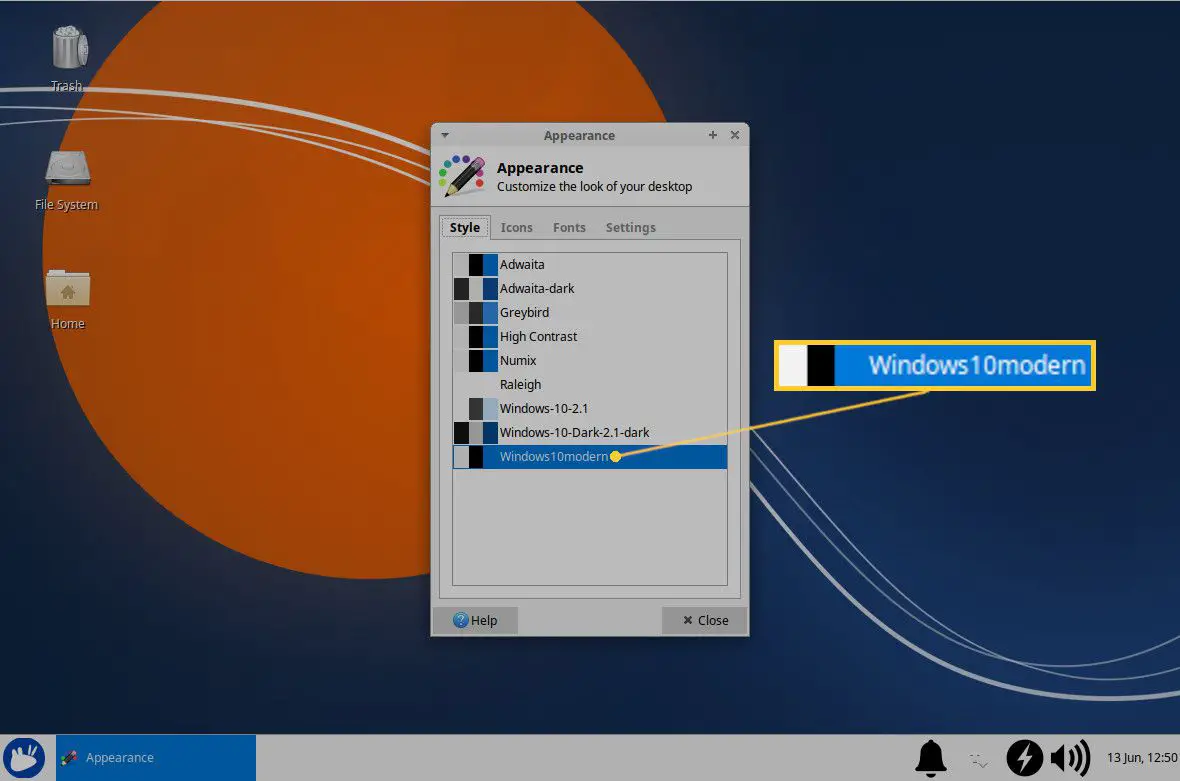
-
Sua área de trabalho Xfce deve parecer consideravelmente mais familiar para você. Não é uma combinação perfeita para o Windows 10, mas certamente está mais próximo do que o padrão.